不同環境安裝配置redis
windows 環境安裝redis
redis所有下載地址
- windows版本redis下載(GitHub): https://github.com/tporadowski/redis/releases (推薦使用)
- https://github.com/MicrosoftArchive/redis/releases]
- 官網下載(無Windows版本): https://redis.io/download
- redis中文網站: http://www.redis.cn](http://www.redis.cn/)
- 不同redis版本地址:[https://download.redis.io/releases/
- 發行說明:https://raw.githubusercontent.com/redis/redis/5.0/00-RELEASENOTES
redis壓縮包安裝
-
下載redis壓縮包: https://github.com/tporadowski/redis/releases(根據實際情況選擇下載,這里我是壓縮包所以我選了zip的版本)
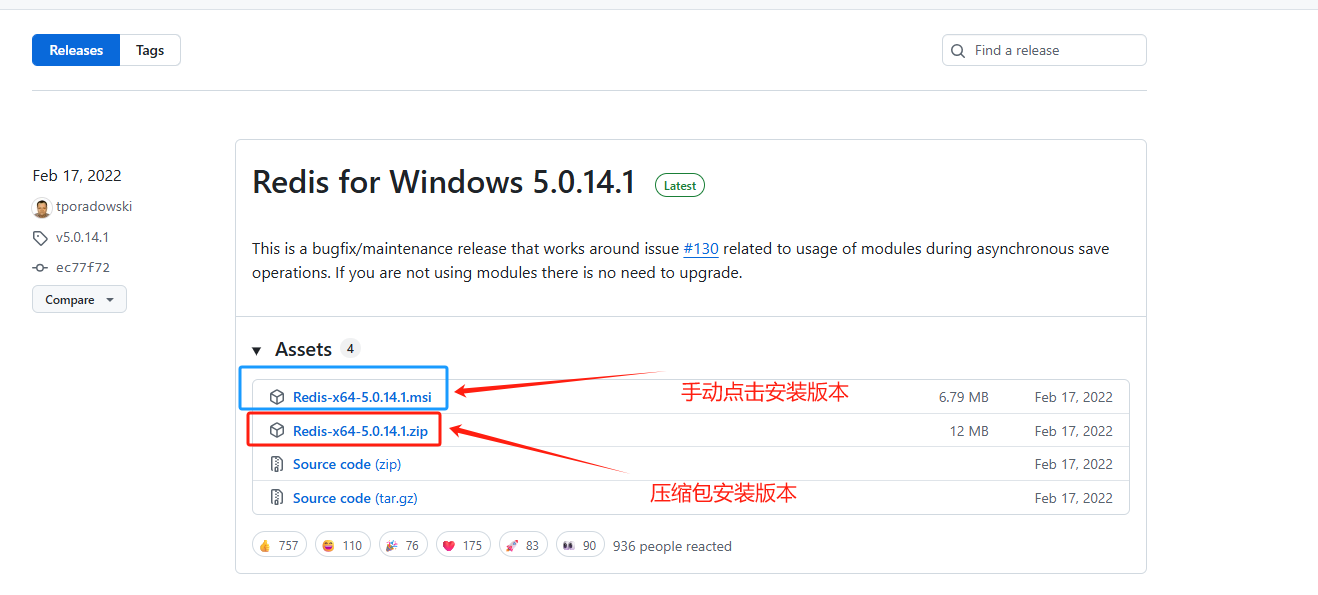
-
解壓改名字,并且移動到自己需要安裝的磁盤路徑我這里解壓到了D盤

- 解壓完成之后記住安裝路徑,因為一會兒環境變量配置需要用到

- **配置環境變量:**找到 我的電腦——》右鍵——》屬性——》找到高級系統設置——》環境變量——》系統變量——》新建系統變量填入變量名和變量值(路勁)——》找到path新增變量保存即可



- 執行命令查看安裝是否成功,出現版本說明安裝成功
redis-cli -v

- 命令啟動,使用管理員身份打開cmd執行一下命令
start redis-server

redis.msi安裝
- **下載redis.msi安裝包網址:**https://github.com/tporadowski/redis/releases(根據實際情況選擇下載,這里選擇msi版本)

- 雙擊安裝,一直next,直到下面界面,勾選上再next






- 接下來可以點擊
install進行安裝了,如果安裝有殺毒軟件可以會權限提示,全部允許即可,不要點錯了。


- 配置環境變量
- 安裝完畢后,進入redis安裝目錄找到配置文件redis.windows-service.conf 。注意是redis.windows-service.conf不是redis.windows.conf后者是以非系統服務方式啟動程序使用的配置文件
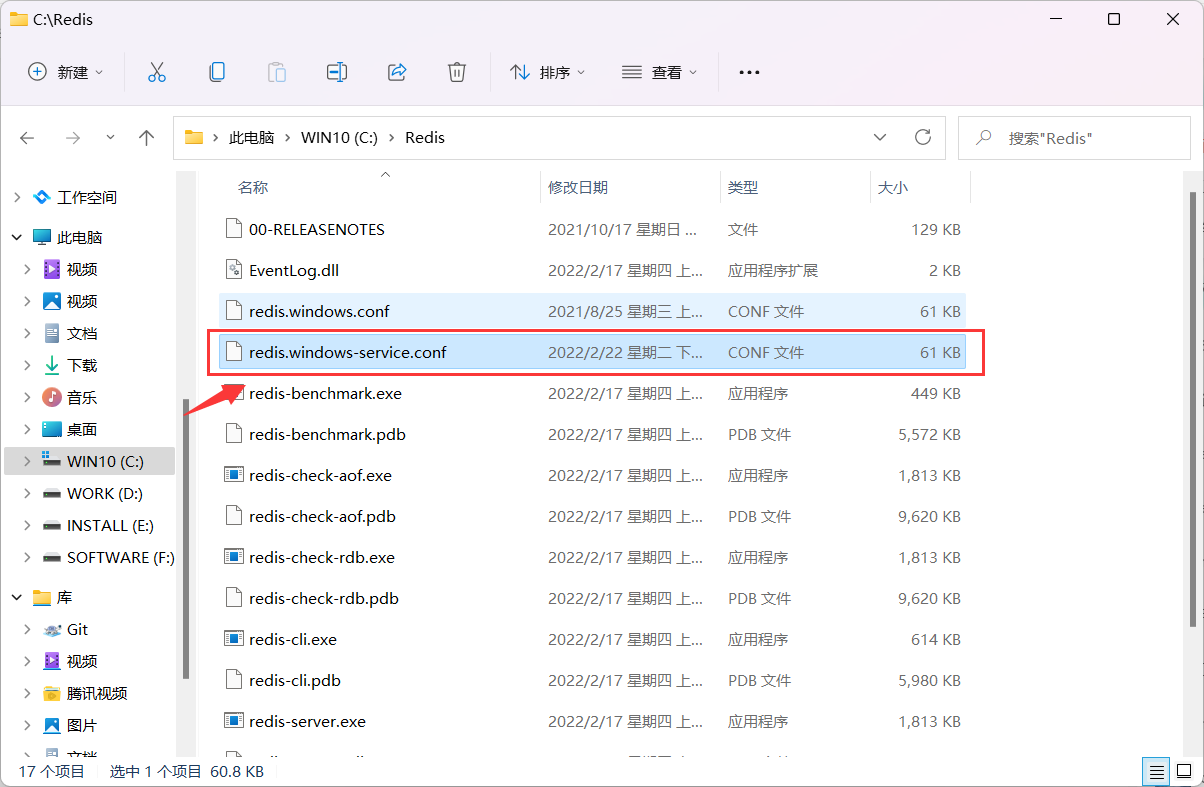
- 在配置文件中,找到requirepass foobared字樣,在其后面追加一行,輸入requirepass 123456設置訪問Redis時所需的密碼。注意一般測試情況下可以不用設定密碼。我這里設置123456做演示。
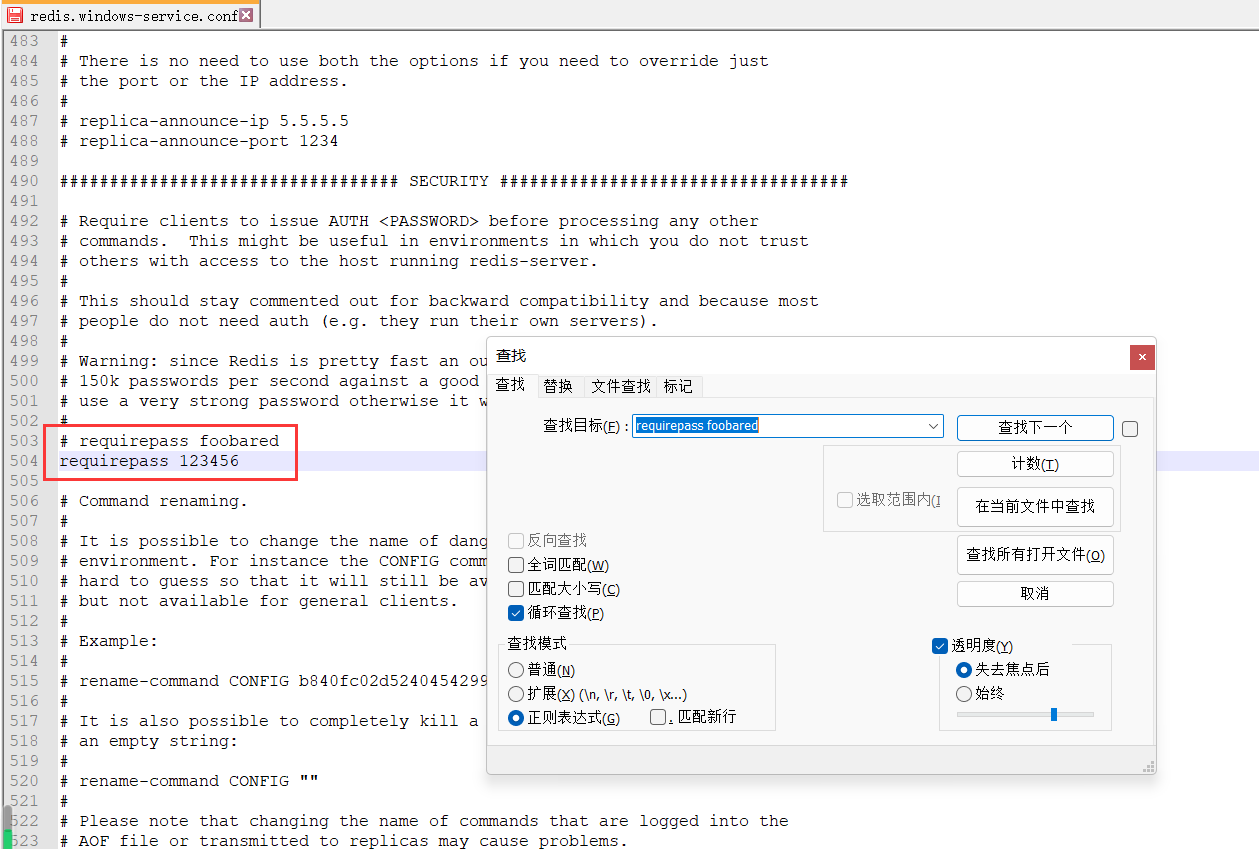
- 啟動服務
- 進入計算機服務中 (右鍵計算機 → 管理 → 服務和應用程序 → 服務)或者(或者直接快捷鍵win+R 然后輸入services.msc打開服務)再在右側找到Redis名稱的服務,查看啟動情況。如未啟動,則手動啟動,正常情況下,服務應該正常啟動并運行了,但是因為前面修改過配置文件,需要重啟服務,另外在**【任務管理器】→【服務】中也可以啟動**。
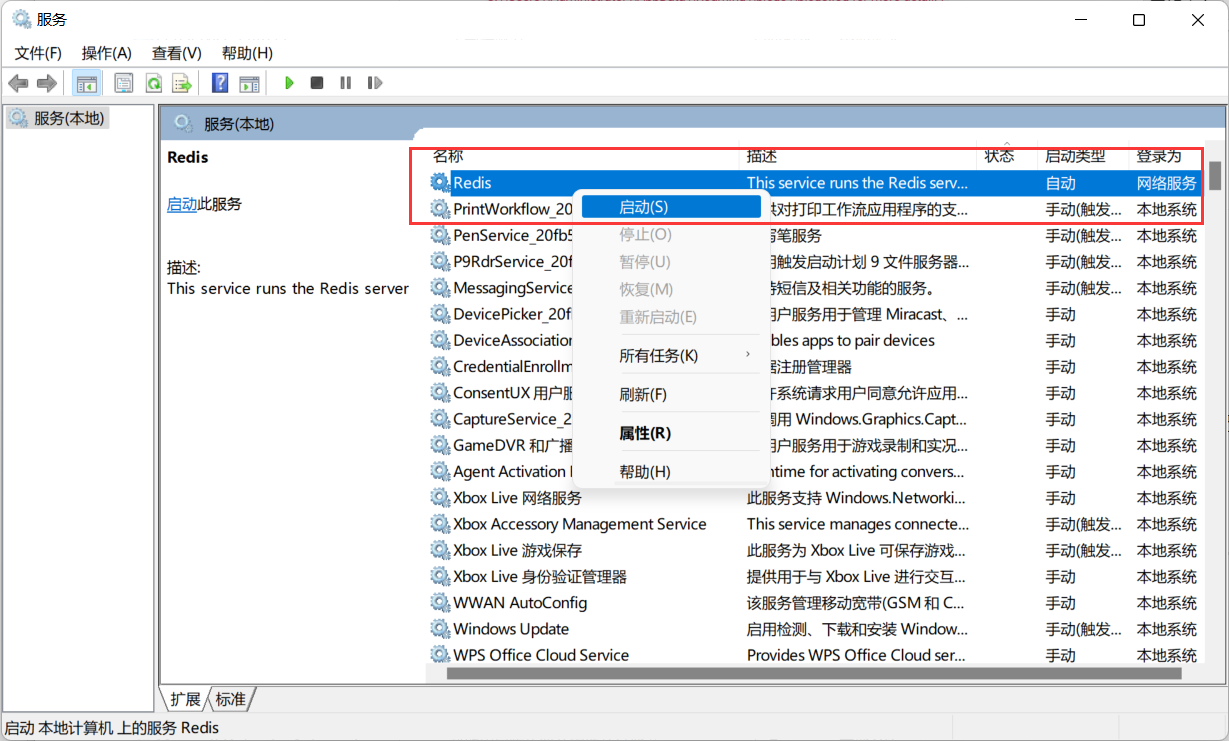
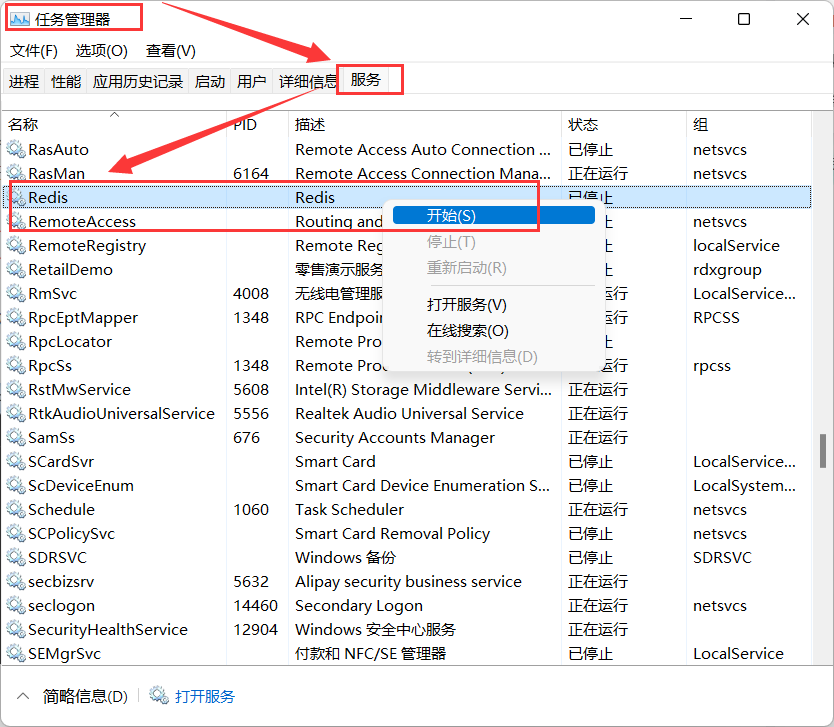
- 測試能否正常
- 工作測試一下redis能否正常工作
- 用命令進入redis安裝路徑,如果在C盤就直接用cd+redis安裝路徑,如果和我一樣是D盤就先輸入D:進去D盤之后在使用cd+redis安裝路徑
cd D:\installJob\redis

- 輸入redis-cli并回車(redis-cli是客戶端程序)如圖正常提示進入,并顯示正確端口號,則表示服務已經啟動。
redis-cli

- 由于剛剛配置了密碼,使用服務前需要先通過密碼驗證,輸入“auth 123456”并回車(123456是之前設定的密碼),返回提示OK表示驗證通過。

- 然后再驗證set和get命令,如果一切正常便安裝部署成功。

Linux環境安裝redis
通過包管理器安裝(推薦新手)
- CentOS/RHEL 系統
# 更新系統包
sudo yum update -y# 安裝依賴工具和庫
sudo yum install -y gcc tcl# 安裝 Redis
sudo yum install -y redis# 啟動 Redis 服務并設置開機自啟
sudo systemctl start redis
sudo systemctl enable redis# 驗證安裝
redis-cli ping # 返回 PONG 表示成功
- Ubuntu/Debian 系統
# 更新軟件列表
sudo apt update# 安裝 Redis
sudo apt install -y redis-server# 啟動服務
sudo systemctl start redis
sudo systemctl enable redis# 檢查狀態
sudo systemctl status redis
通過源碼編譯安裝(自定義版本/優化配置)
- 安裝依賴
# CentOS/RHEL
sudo yum install -y gcc-c++ make tcl# Ubuntu/Debian
sudo apt install -y build-essential tcl
- 下載并編譯 Redis
# 下載源碼(以 Redis 7.2.4 為例)
wget https://download.redis.io/releases/redis-7.2.4.tar.gz
tar xzf redis-7.2.4.tar.gz
cd redis-7.2.4# 編譯安裝
make PREFIX=/usr/local/redis install # 指定安裝目錄
- 配置 Redis
# 復制配置文件
mkdir -p /usr/local/redis/conf
cp redis.conf /usr/local/redis/conf/# 修改關鍵配置(/usr/local/redis/conf/redis.conf)
daemonize yes # 后臺運行
bind 0.0.0.0 # 允許遠程訪問(生產環境慎用)
requirepass yourpass # 設置密碼
protected-mode no # 關閉保護模式
- 創建 Systemd 服務
# 創建服務文件
sudo vim /etc/systemd/system/redis.service# 添加以下內容(根據實際路徑調整)
[Unit]
Description=Redis Server
After=network.target[Service]
Type=forking
ExecStart=/usr/local/redis/bin/redis-server /usr/local/redis/conf/redis.conf
ExecStop=/usr/local/redis/bin/redis-cli shutdown
Restart=always[Install]
WantedBy=multi-user.target# 重載服務并啟動
sudo systemctl daemon-reload
sudo systemctl start redis
sudo systemctl enable redis
關鍵配置優化
- 內存管理
# 限制最大內存(示例:1GB)
maxmemory 1gb# 設置淘汰策略(LRU 算法)
maxmemory-policy allkeys-lru
- 持久化配置
# RDB 快照(默認啟用)
save 900 1
save 300 10
save 60 10000# AOF 日志(追加寫入)
appendonly yes
appendfsync everysec # 每秒同步
- 禁用透明大頁(提升性能)
echo never > /sys/kernel/mm/transparent_hugepage/enabled
安全加固
- 防火墻設置
# 開放 6379 端口(CentOS)
sudo firewall-cmd --zone=public --add-port=6379/tcp --permanent
sudo firewall-cmd --reload# 開放 6379 端口(Ubuntu/iptables)
sudo iptables -A INPUT -p tcp --dport 6379 -j ACCEPT
- 限制訪問 IP
# 修改 redis.conf
bind 192.168.1.100 # 僅允許指定 IP 訪問
- 啟用 TLS 加密(Redis 6.0+)
# 生成證書
openssl req -x509 -newkey rsa:4096 -keyout redis.key -out redis.crt -days 365 -nodes# 配置 redis.conf
tls-port 6379
port 0
tls-cert-file /path/to/redis.crt
tls-key-file /path/to/redis.key
測試與驗證
- 連接 Redis
redis-cli -h 127.0.0.1 -p 6379 -a yourpass
- 執行基礎命令
SET testkey "Hello Redis"
GET testkey # 應返回 "Hello Redis"
- 監控工具
redis-cli monitor # 實時監控命令
redis-cli info # 查看服務器信息
常見問題解決
- 編譯錯誤
- 原因:缺少依賴庫(如
gcc或tcl)。 - 解決:按步驟安裝依賴后重新編譯。
- 啟動失敗
-
檢查日志:
journalctl -u redis.service -
常見問題:端口沖突、配置文件語法錯誤。
- 內存不足警告
-
設置參數:
echo 1 > /proc/sys/vm/overcommit_memory
卸載 Redis
# 包管理器安裝
sudo yum remove redis # CentOS
sudo apt purge redis-server # Ubuntu# 源碼安裝
sudo rm -rf /usr/local/redis
sudo rm /etc/systemd/system/redis.service
sudo systemctl daemon-reload
redis可視化工具安裝
Redis Desktop Manager
注意:(需要安裝使用,0.9.4以上是要收費的)
- **下載網址:**https://github.com/uglide/RedisDesktopManager/releases/download/0.9.3/redis-desktop-manager-0.9.3.817.exe
- **詳情:**https://blog.csdn.net/u012688704/article/details/82251338
- 下載之后直接點擊安裝





- 鏈接可視化工具


- 如下界面就可以正式使用了

RedisStudio
- **下載網址:**https://github.com/cinience/RedisStudio/releases

- 直接打開就鏈接




treeNMS
- **官網下載地址:**http://www.treesoft.cn/dms.html

- 解壓使用

- 根據部署說明里面的步驟執行項目就可以使用了



- 根據部署說明里面的步驟執行項目就可以使用了



注意:百度云下載redis相關安裝包.7z
鏈接: https://pan.baidu.com/s/1d7aC6om1STD4C5fOQ03JSA 提取碼: ch12
來都來了,收藏一下,點個贊再走唄
)







)


——心若安,便是晴天;心若亂,便是陰天。)
)

機制)
)



)